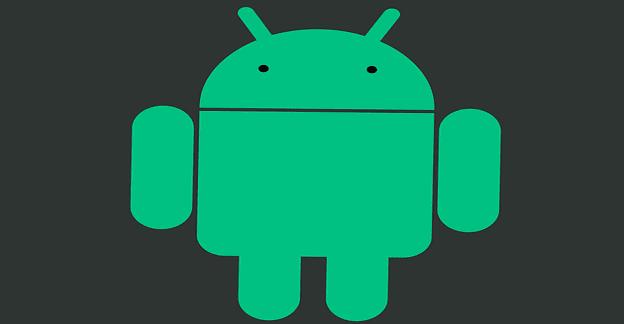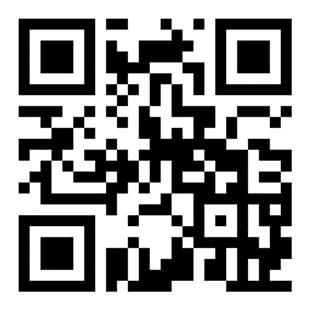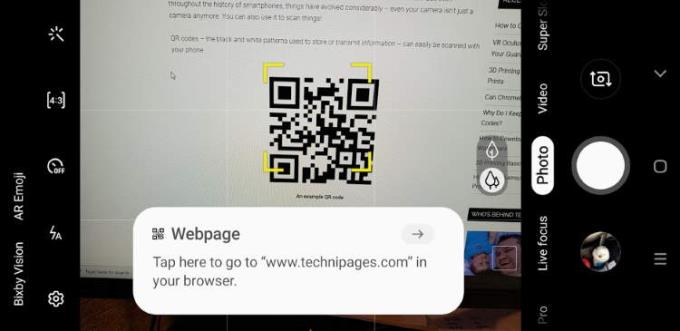Điện thoại Android của bạn là một công cụ tuyệt vời - nó có thể làm được nhiều việc hơn là chỉ nhắn tin và gọi điện. Nhưng, ngay cả trong suốt lịch sử của điện thoại thông minh, mọi thứ đã phát triển đáng kể - thậm chí máy ảnh của bạn không chỉ là một chiếc máy ảnh nữa. Bạn cũng có thể sử dụng nó để quét mọi thứ!
Mã QR - các mẫu đen trắng được sử dụng để lưu trữ hoặc truyền tải thông tin - có thể dễ dàng được quét bằng điện thoại của bạn.
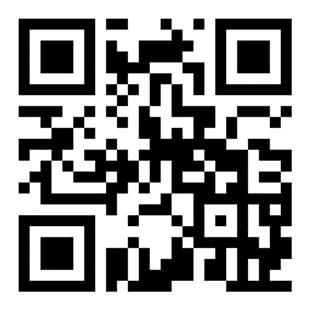
Một mã QR mẫu
Quét mã QR
Để quét mã QR bằng Android của bạn, tất cả những gì bạn cần làm là sử dụng ứng dụng máy ảnh tiêu chuẩn của mình. Mở nó và trỏ nó vào mã được đề cập - bạn không cần chụp ảnh. Sau một lúc, một cửa sổ bật lên sẽ xuất hiện và hiển thị cho bạn thông tin trong mã QR. Nhấn vào cửa sổ bật lên đó, chẳng hạn như bạn sẽ được đưa đến trang web được đề cập.
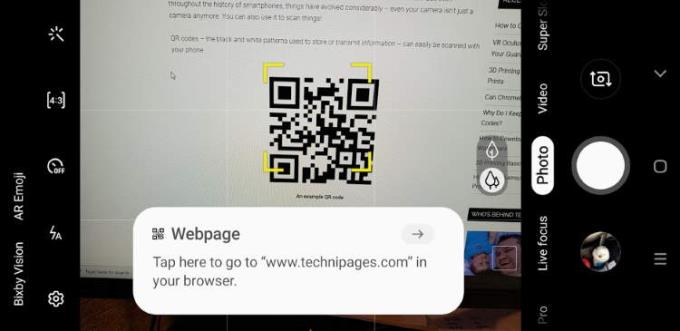
Bạn có thể dễ dàng quét Mã QR bằng cách chỉ cần mở ứng dụng Máy ảnh và trỏ nó vào mã.
Ngoài ra, mã QR cũng có thể chứa thông tin bằng văn bản như số phiên bản hoặc số điện thoại - nếu vậy, điện thoại Android của bạn sẽ sao chép mã đó vào khay nhớ tạm hoặc dán vào ghi chú, tùy thuộc vào kiểu điện thoại của bạn.
Mẹo: Bạn cũng có thể quét mã vạch bằng điện thoại Android của mình, nhưng không thể không sử dụng các ứng dụng bổ sung. Cũng cần lưu ý rằng, vì thông tin mã vạch thường phụ thuộc vào nhà bán lẻ / người tạo ra một mặt hàng, bạn sẽ KHÔNG thể sử dụng Android của mình để tìm hiểu thông tin giá cả trong cửa hàng thông qua mã vạch theo cách mà người bán hàng có thể làm với máy quét của họ.